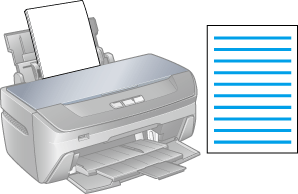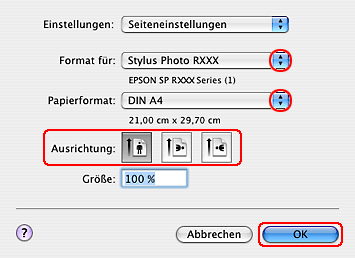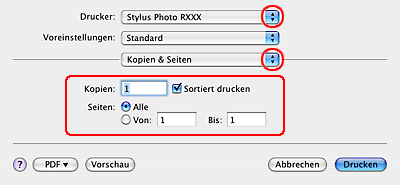|
 Einlegen von Papier Einlegen von Papier
 Druckereinstellungen für Windows Druckereinstellungen für Windows
 Druckereinstellungen für Mac OS X Druckereinstellungen für Mac OS X
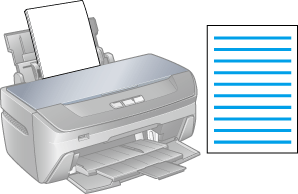
Informationen zum Einlegen von Papier finden Sie im nachstehenden Abschnitt.
Informationen zur Verwendung von Epson-Spezialpapier finden Sie im nachstehenden Abschnitt.
Druckereinstellungen für Windows
 |
Öffnen Sie die Datei, die Sie drucken möchten.
|
 |
Rufen Sie die Druckereinstellungen auf.
|

 |
Klicken Sie auf die Registerkarte Haupteinstellungen, und wählen Sie anschließend eine der folgenden Qualitätsoptionen aus:
|
 |
Wählen Sie Einzelblatteinzug als Einstellung für die Quelle aus.
|
 |
Wählen Sie die geeignete Einstellung für den Typ aus.
|
 |
Wählen Sie die geeignete Formateinstellung aus. Sie können auch ein eigenes Papierformat definieren. Nähere Informationen finden Sie in der Online-Hilfe.
|
 |
Wählen Sie zwischen Hochformat (senkrecht) und Querformat (waagerecht) für die Ausrichtung des Ausdrucks aus.
|
 |
Klicken Sie auf OK, um das Dialogfeld „Druckeinstellungen“ zu schließen.
|
 |
Drucken Sie die Datei.
|
Druckereinstellungen für Mac OS X
 |
Öffnen Sie die Datei, die Sie drucken möchten.
|
 |
Rufen Sie das Dialogfeld „Papierformat“ auf.
|
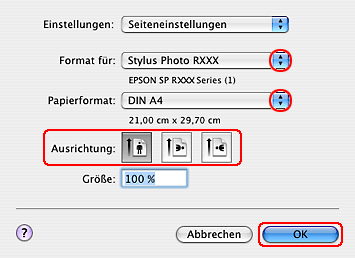
 |
Wählen Sie für „Format für“ den verwendeten Drucker aus.
|
 |
Wählen Sie die geeigneten Einstellungen für „Papierformat“ und „Ausrichtung“ aus. Sie können auch ein eigenes Papierformat definieren. Nähere Informationen finden Sie in der Online-Hilfe.
|
 |
Klicken Sie zum Schließen des Dialogfelds „Papierformat“ auf OK.
|
 |
Rufen Sie das Dialogfeld „Drucken“ auf.
|
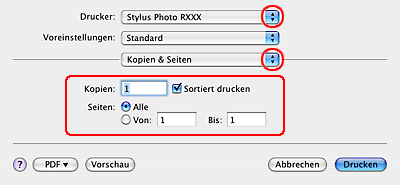
 |
Wählen Sie für „Drucker“ den verwendeten Drucker aus. Stellen Sie dann „Kopien & Seiten“ ein.
|
 |
Wählen Sie Druckereinstellungen aus dem Popup-Menü aus.
|

 |
Nehmen Sie die erforderlichen Einstellungen für „Medium“, „Farbe“ und „Modus“ vor. Weitere Informationen zu den Druckeinstellungen finden Sie in der Online-Hilfe.
|
 |
Klicken Sie auf Drucken, um den Druckvorgang zu starten.
|
|  |